Piccante

AnyRec Screen Recorder
Registra video dello schermo tramite input da tastiera su schermo.
Download sicuro
Come mostrare e visualizzare l'input da tastiera sullo schermo [Win/Mac]
Vuoi mostrare e registrare le sequenze di tasti sul tuo computer? AnyRec Screen Recorder è la scelta giusta. Basta andare su Impostazioni e selezionare la casella di controllo prima di Mostra sequenze di tasti. Successivamente, puoi catturare lo schermo con la tastiera su schermo e le sequenze di tasti in tempo reale con successo! Scaricalo gratuitamente ora!
Download sicuro
Download sicuro

Durante la registrazione, come puoi rendere il tuo video più dettagliato quando i tuoi spettatori non vedono le sequenze di tasti sullo schermo? In casi come questi, invece di fare affidamento sulla tastiera esterna, puoi mostrare l'input da tastiera sullo schermo! C'è la tastiera su schermo che viene visualizzata sullo schermo come tastiera virtuale e dispone di tutti i tasti standard. Ma la domanda è: come si mostra l'input da tastiera sullo schermo? Offrendoti 6 strumenti per visualizzare i tratti di tastiera sullo schermo per Windows e Mac, esplora questo post.
Lista guida
Come mostrare l'input da tastiera sullo schermo durante la registrazione 5 strumenti per mostrare le sequenze di tasti sullo schermo senza registrare FAQsIl modo più semplice per mostrare l'input da tastiera sullo schermo durante la registrazione
Per quanto riguarda lo scenario sopra riportato, è bello rivelare una tastiera virtuale durante la registrazione dello schermo. Ma mostra le sequenze di tasti sullo schermo? AnyRec Screen Recorder è un software di registrazione dello schermo leggero ma potente in grado di registrare riunioni, chiamate, gameplay e altro con una qualità eccellente. Questo registratore dello schermo con input da tastiera ti consente di abilitare la visualizzazione delle sequenze di tasti nelle Preferenze, dove puoi attivare i clic del mouse e altre opzioni. Inoltre, durante la registrazione è possibile eseguire disegni in tempo reale, come l'aggiunta di linee, didascalie e altro.

Registra riunioni, chiamate, gameplay, webinar e altro con alta qualità.
Supporta la registrazione delle sequenze di tasti e il loro posizionamento nell'area che preferisci.
Visualizzazione del cursore del mouse, dei clic del mouse e dell'area con colori personalizzati.
Guarda la tua registrazione e controlla se ci sono parti indesiderate da eliminare.
Download sicuro
Download sicuro
Passo 1.Apri AnyRec Screen Recorder. Vai su "Videoregistratore". Quindi fare clic sul pulsante "Impostazioni" per aprire la finestra "Preferenze". Scorri verso il basso e visualizza tutte le opzioni di personalizzazione.
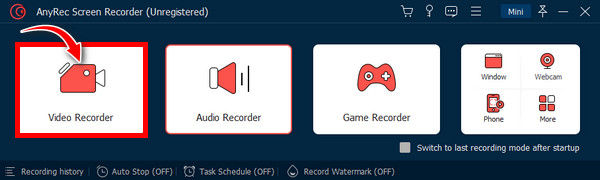
Passo 2.Per registrare le sequenze di tasti, inserisci "Topo e sequenza di tasti". Quindi assicurati che la casella "Mostra sequenze di tasti" sia selezionata. Puoi quindi scegliere la dimensione desiderata facendo clic su uno dei "cerchi" di seguito. Puoi anche andare al menu a discesa "Posizione" per scegliere dove inserire le sequenze di tasti durante la registrazione. Fare clic su "OK" per salvare le modifiche.

Passaggio 3.Successivamente, scegli tra le opzioni "Completo" e "Personalizzata" per la tua area di registrazione. Supponiamo che tu scelga Personalizzato, fai clic su di esso e seleziona "Seleziona regione/finestra". Una volta che la finestra aperta è pronta, fai clic su "REC" o premi i tasti "Ctrl + Alt + R".
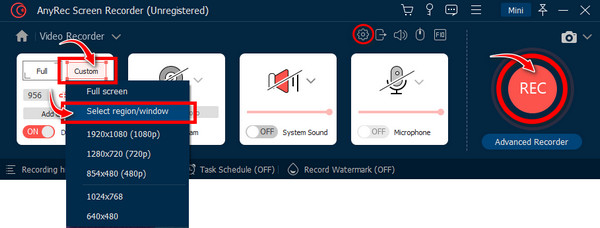
Passaggio 4.Usa la tastiera esterna per digitare qualsiasi cosa sullo schermo e vedrai che tutte le sequenze di tasti verranno visualizzate sullo schermo. Puoi anche disegnare e aggiungere linee, didascalie, schermate, ecc. Una volta terminata la registrazione, fai clic su "Interrompi" per accedere alla finestra "Anteprima", dove puoi eliminare parti iniziali e finali extra.
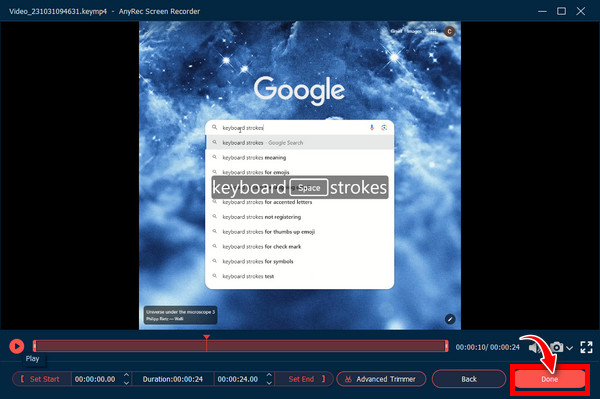
Download sicuro
Download sicuro
5 strumenti efficienti per mostrare le sequenze di tasti sullo schermo [Windows/Mac]
Sebbene la tastiera fisica sia uno strumento utile per inserire qualsiasi cosa sullo schermo, non mostrerà le sequenze di tasti, non consentendo agli spettatori di dare un'occhiata a cosa sta succedendo sulla tastiera. Quindi, utilizza uno di questi strumenti per mostrare le sequenze di tasti sullo schermo, per Windows e Mac.
| Strumenti che mostrano le sequenze di tasti | Sistema operativo supportato | Fare clic sul suono | Facilità d'uso |
| Tastiera sullo schermo | Windows e Mac | ? | 10/10 |
| Esibire | Windows | × | 8/10 |
| QiPress | Windows | ? | 9/10 |
| osdHotkey | Windows | ? | 10/10 |
| KeyJedi | Windows | × | 8/10 |
1. Tastiera su schermo
Il primo strumento pratico da utilizzare per mostrare le sequenze di tasti sullo schermo è il Tastiera sullo schermo. Windows dispone di questa tastiera su schermo integrata che può essere utilizzata al posto di quella fisica. Viene fornito con una tastiera virtuale visualizzata sullo schermo e mostra tutte le sequenze di tasti durante la digitazione. Puoi usarlo con il mouse o qualsiasi dispositivo fisico in grado di indicare i tasti.
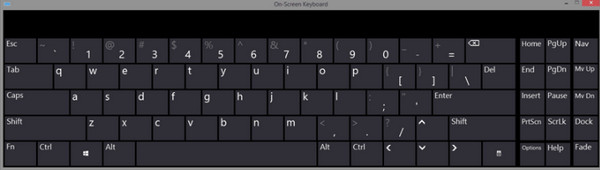
2. Mettersi in mostra
Passando al secondo, Esibire. Viene fornito con una semplice casella bianca nell'angolo dello schermo del computer e mostra le sequenze di tasti sullo schermo e i clic del mouse. Oltre a ciò, puoi personalizzare quali tasti visualizzare, il carattere, la posizione e il colore; puoi anche trascinare la piccola finestra in giro.
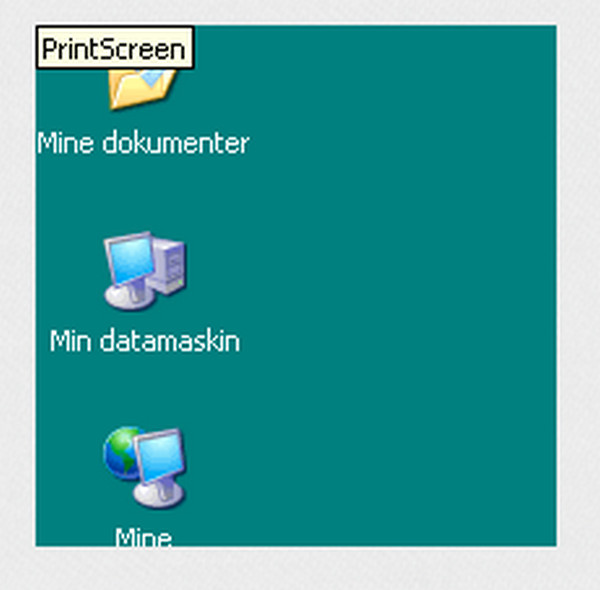
3. QiPress
Un'altra tastiera che può mostrare le sequenze di tasti sullo schermo insieme ai clic del mouse; non devi perdere tempo a discutere quali chiavi usi con i tuoi spettatori con l'aiuto di QiPRess. Può controllare quali tasti premere e come e dispone di strumenti per demo di prodotti, registrazioni e altro ancora screencast.
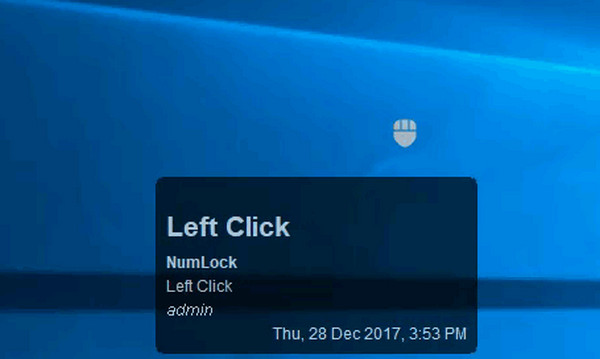
4. tasto di scelta rapida osd
Il osdHotkey è probabilmente simile a ShowOff. È un programma semplice che può mostrare le sequenze di tasti sullo schermo mentre le digiti sulla tastiera o sul mouse. Il suo obiettivo principale è assistere gli utenti nella creazione di video tutorial. È avvincente eseguire immediatamente qualsiasi attività di scelta rapida.
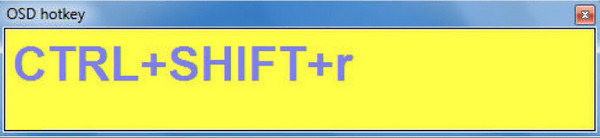
5. Jedi chiave
L'ultimo strumento che può mostrare le sequenze di tasti sullo schermo e un altro che vale la pena considerare è Jedi chiave. Questo strumento enumererà tutte le scorciatoie da tastiera mentre le usi e funzionerà con tutte le app che usi. È utile per i relatori che vogliono che i loro spettatori capiscano quali sono le scorciatoie da tastiera Scorciatoie dello strumento di cattura di Windows hanno utilizzato.
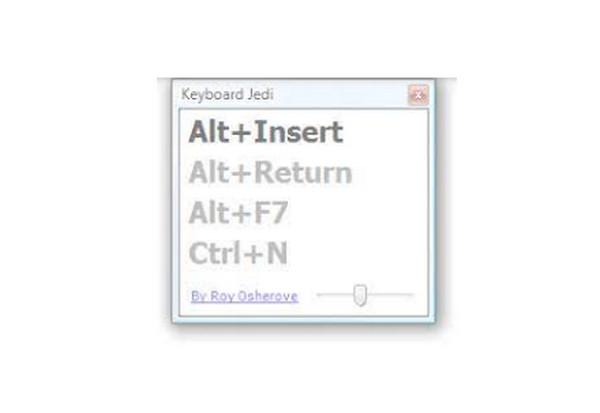
Domande frequenti su come mostrare l'input da tastiera sullo schermo
-
Posso abilitare la tastiera virtuale sul mio Windows?
SÌ. Vai al menu Start, quindi fai clic su Impostazioni. Apri Accessibilità/Facilità di accesso e accedi alla sezione Tastiera. Abilita la tastiera su schermo. E questo è tutto! La tastiera virtuale rimarrà sullo schermo finché non la chiuderai.
-
Come mostrare l'input da tastiera sullo schermo in Mac?
Vai al menu Input, quindi seleziona Mostra visualizzatori tastiera. Se non lo vedi, fai clic sul menu Apple in alto, quindi seleziona Impostazioni di sistema, scorri verso il basso per trovare Tastiera e fai clic su di esso.
-
È possibile bloccare la tastiera virtuale in Windows?
Si assolutamente! Vai al menu Start e seleziona App app. Quindi espandi Accesso facilitato di Windows, scegli Tastiera su schermo e fai clic su Aggiungi alla barra delle applicazioni.
-
Quanto è importante mostrare i tratti della tastiera sullo schermo?
Mostrare le sequenze di tasti farà conoscere ai tuoi spettatori i tasti che stai utilizzando (in particolare la barra spaziatrice, Alt, Ctrl e altri tasti) in modo che possano osservare le istruzioni attentamente e senza problemi.
-
Come si abilita una tastiera virtuale tramite il pannello di ricerca?
Abilitare la tastiera virtuale utilizzando la casella di ricerca per mostrare l'input da tastiera sullo schermo è il metodo più rapido; fallo digitando RUN, quindi inserisci OSK nel comando RUN e fai clic su OK.
Conclusione
Questo è tutto ciò che questo post ha da dire sulla visualizzazione delle sequenze di tasti sullo schermo. È fondamentale poiché fornisce agli spettatori informazioni molto più precise e dettagliate. Inoltre, questa guida ti ha mostrato gli strumenti che vale la pena utilizzare per mostrare l'input da tastiera sullo schermo, inclusi ShowOff, la tastiera su schermo, QiPress, ecc. Inoltre, ti ha fornito il miglior registratore dello schermo con input da tastiera, il AnyRec Screen Recorder. È il tuo potente registratore di riferimento per catturare tutto sullo schermo! Scopri di più sulle sue eccezionali funzionalità provandolo subito.
Download sicuro
Download sicuro
